Så här byter du till VoIP och Ditch ditt hemtelefonräkning för alltid

Du kan njuta av bekvämligheten med en hel telefonlinje utan att skälla ut dina hårda intjänade pengar till din lokala telekomleverantör. Läs vidare när vi visar dig hur du tar bort telefonräkningen, behåll landlinjen och njut av gratis lokalt och långdistanssamtal i processen.
Hur VoIP skiljer sig från en traditionell marklinje

Det finns tre sätt att du kan Rörtelefontjänst till ditt hem: En traditionell landlinjeuppsättning via din lokala telefonleverantör, en mobiltelefonbro som utökar din mobilplan till ditt hemtelefonsystem och ett VoIP-system (Voice Over IP) som använder din Internetanslutning att överbrygga ditt hemtelefonsystem till en VoIP-leverantör som leder dina telefonsamtal tillbaka till det vanliga telefonnätet. Men de flesta versionerna av dessa planer är dyra:
- Traditionella markliner: Traditionella landlinjeinställningar är i allmänhet dyra för vad du får. Grundpaket kör runt $ 15 per månad och inkluderar inte regional eller nationell fjärrsamtal eller bekvämligheter som nummerpresentation. Lägga till i ett blygsamt långt avståndspaket och de bekvämligheterna kan enkelt driva priset på en vanlig marklinje över $ 40-50 per månad. Traditionell telefontjänst innehåller en mängd skatter, regleringsavgifter och andra avgifter som lätt kan lägga till 15 dollar på din faktura. Allt sagt, en enda marklinje med grundläggande långdistansfunktioner kan enkelt köra dig $ 60 + en månad.
- Mobiltelefoner: Koppla din mobiltelefon till ditt hemtelefonsystem - oavsett om det är en speciell enhet som tillhandahålls av ditt mobilföretag eller med en hemtelefon som stöder Bluetooth-koppling-är också dyrt, eftersom du i allmänhet behöver köpa en andra rad på din mobilplan och / eller eventuellt lägga till extra minuter med en uppgraderad plan för att täcka användningen av hemtelefonen. För de flesta skulle detta lägga till var som helst från $ 10-40 på deras redan kostsamma mobilplan. Liksom traditionella land linjer, även mobiltelefonlinjer uppstår skatter och avgifter avgifter. Dessutom är lönsamheten för denna metod baserad på cellulär mottagning. Få dålig service i ditt hem?
- Voice-over-IP-system: VoIP är den senaste metoden för att länka ditt hemtelefonsystem till omvärlden och varierar vildt när det gäller service kvalitet och pris. Många Internetleverantörer (Internetleverantörer) bunter nu VoIP-samtal med sitt internetpaket - AT & T och Verizon driver aggressivt kunderna mot VoIP-system - men priset för tilläggstelefontjänsten är rutinmässigt lika dyrt som en traditionell landlinje ( 30-40 $). Beroende på leverantör kan VoIP-tjänster samla in skatter och avgifter, i allmänhet, om din VoIP-tjänst är bunden med din internet- och / eller kabeltjänst som tillhandahålls av ett traditionellt teleselskap, betalar du extra avgifter precis som du skulle med en landlinje eller mobiltelefon.
Om du håller dig med en traditionell fastlinje, en mobiltelefonbro eller ett VoIP-system som tillhandahålls av ditt telefonföretag eller Internetleverantör, kostar telefonservice dig någonstans mellan 200-600 dollar per år pengar vi skulle alla säkert vara glada att spendera på andra saker. Inget av det låter särskilt tilltalande om du vill lägga till lite andningsrum till din budget. Lyckligtvis kan du med en liten investering framför dig minska din månatliga hemtelefonräkning hela vägen till $ 0 per månad (och bara $ 1 per månad om du vill lägga till i 911-tjänsten). Allt du behöver är en VoIP-adapter och ett gratis Google Voice-konto. Låter bra? Du slår vad det gör låt oss komma igång.
Vad du behöver

För att följa med vår VoIP-handledning, kommer du att göra följande:
- Bredbandsanslutning till Internet. (Tyvärr är VoIP otillbörligt bandbredd-hungrig för uppringning.)
- En OBi200 ($ 48), OBi202 ($ 64) eller OBi110 ($ 70) VoIP Adapter (se våra anteckningar nedan för att se vilken modell som passar bäst för dig
- Ett gratis Google Voice-konto.
- Anveo-konto på 12 $ / år (Valfritt: krävs för E911-tjänsten).
- En Ethernet-kabel.
- En RJ11-telefonkabel.
- En sladdad eller sladdlös telefon.
Är du inte säker på vad något av detta betyder? Här är en förklaring.
Vad är skillnaden mellan Obi VoIP-adaptrar?
För det mesta är de två nyaste OBi-modellerna - 200 och 202 - funktionellt identiska. Båda har uppdaterad hårdvara, båda stöder upp till 4 VOiP-tjänster, och båda stöder T.38-faxprotokollet (för IP-till-IP-adressfaxning). OBi202 innehåller dock två ytterligare funktioner som kan vara till nytta för dig. Först stöder OBi202 2 separata telefonlinjer. Om ditt hem är kopplat till flera telefonlinjer och du vill behålla den erfarenheten när du byter till ett VoIP-system, kan OBi202 ansluta två linjer för att ringa två separata telefonsystem i ditt hem.
RELATED: Hur använder du tjänstekvalitet (QoS) för att få snabbare internet när du verkligen behöver det?
Dessutom innehåller OBi202 VoIP-specifik routerfunktionalitet. Om du kopplar in OBi202-rutan mellan modemet och routern, kommer OBi202 automatiskt att prioritera all VoIP-trafik före någon annan internettrafik för att säkerställa optimal samtalskvalitet. Den här funktionen är av mer begränsad nytta än funktionen med dubbla telefoner, eftersom nästan varje router stöder anpassade serviceviljaregler för att uppnå samma ända och ärligt talat i vår personliga erfarenhet med många års VoIP-användning, har vi
Slutligen har båda modellerna en USB-port som accepterar OBi-tillbehör som OBiWiFi5 ($ 25, en Wi-Fi-adapter för din OBi-enhet), OBiBT ($ 23, en Bluetooth adapter så att du kan svara på din mobiltelefon med ditt hemtelefonsystem) och OBiLINE ($ 40, låter din OBi200 eller OBi202 ansluta till en landlinje).
Vad är fördelarna med att ansluta din OBi VoIP-enhet till en traditionell fast linje ? En av de få nackdelarna med att använda en mängd VoIP-tjänster, inklusive Google Voice, är att de inte innehåller stöd för traditionellt nödnummer (t.ex. 911). Om du behåller traditionell åtkomst till din lokala 911-tjänst är det viktigt (eller du vill behålla en rak linje för användning med ett säkerhetssystem) och väljer sedan en OBi200 eller OBi202 (med USB-adaptern) eller den äldre OBi110 (som inkluderar en extra inbyggd RJ45-uttag för detta ändamål) krävs.
Om du är bekväm med att använda E911-tjänsten (som helt enkelt är en anpassning av den traditionella 911-tjänsten för mobiltelefon och VoIP-teknik), visar vi hur du ställer in det senare i handledningen, och du behöver inte din grundläggande marklinje. Om du inte har försökt att registrera dig för en vanlig telefonlinje på ett tag, kommer du sannolikt att vara chockad över priset - vår lokala telefonleverantör insisterade på att $ 35 per månad var så låg som de möjligen kunde gå till en lokal endast 911- aktiverad telefonlinje utan extra bekvämligheter.
Måste jag använda ett Google Voice-konto?
Du behöver inte använda Google Voice som din VoIP-leverantör. OBi VoIP-adaptrar är inte låsta till någon tjänst och kan användas med flera tjänster, inklusive Anveo, Callcentric, CallWithUs, InPhonex, RingCentral, Sipgate, Vitelity, VoIP.ms och VoIPo. Dessutom kan du manuellt konfigurera många andra VoIP-leverantörer för att arbeta med din OBi-enhet.
Vi använder Google Voice eftersom det är helt gratis för nordamerikanska till nordamerikanska samtal och funktioner smuts billigt $ 0,01 per minut internationellt samtal. Om det ändras i framtiden kan du enkelt ändra din OBi-enhet för att använda en mer ekonomisk VoIP-leverantör.
Varför behöver jag ett Anveo-konto?
Google Voice stöder för närvarande inte E911-samtal. Om du inte behåller en marknadslista för användning med nödsamtalstjänster och vill behålla åtkomst till 911 måste du lägga till sekundär VoIP-leverantör med E911-support. Alla tre av de ovannämnda OBi-enheterna stöder flera VoIP-leverantörer och Anveo erbjuder en plan på 1 $ per månad som är en perfekt match för våra grundläggande E911-behov. När vi har slutfört konfigurera din OBi-enhet med Google Voice, visar vi dig hur du lägger till i E911-support.
Var ska jag placera OBi-enheten?
Alla Obi-enheter behöver en anslutning till din router och en anslutning till telefonnätverket i ditt hem (om du använder enheten med en enda telefon kan du bara ansluta ring direkt till enheten). Oavsett om du ansluter enheten bredvid routern, till en nätverkssticka någon annanstans i huset eller på andra sidan nätverksomkopplaren i ditt nätverk, är det i stort sett irrelevant. Placera Obi-enheten på det bekvämaste stället som tillåter dig att klistra in det i ditt hemdatanätverk och hemtelefonnätverk. I vårt fall var det mest praktiska läget i källaren inom enkel åtkomst av vår nätverksrouter, en telefonsticka och ett vägguttag. Obs! Du behöver inte ansluta Obi-enheten till ingången för telefonlinjen; Du kan ansluta den till någon telefonsticka i ditt hem för att ansluta den till ditt hemtelefonnät.
Steg ett: Skapa ett Google Voice-konto
Innan vi kopplar in våra VoIP-data till vår OBi-enhet behöver vi en VoIP-leverantör . Lyckligtvis är det enkelt att anmäla sig till Google Voice. Gå först till voice.google.com för att starta processen. Om du redan har ett Google Voice-nummer kan du hoppa direkt till steg två nedan.
Om du vill behålla ditt Google Voice-konto separat från ditt primära Google-konto (till exempel kommer du att använda Google Voice + OBi konfigurera för en lägenhet med flera rumskamrater och du vill att antalet och kontotillgängligheten stängs av från ditt huvudsakliga Google-konto) föreslår vi att du skapar ett helt nytt Google-konto för det här projektet. Annars kan du logga in med ditt primära konto.
När du går till voice.google.com för första gången och loggar in med ett Google-konto, blir du uppmanad att acceptera användarvillkoren och informeras om att du kommer att behöva verifiera dig själv med hjälp av ett amerikanskt telefonnummer:
Nästa kommer du att bli uppmanad att välja ditt Google Voice-nummer - det här är, för alla ändamål, ditt "hemtelefonnummer" som ringer telefonerna i din hus. Du kan antingen välja ett nytt telefonnummer från Google Voice, vilket är gratis, eller porta ett befintligt nummer till Google med en engångsavgift på $ 20. Om du skickar ditt nummer från din gamla fasta telefon måste du förmodligen kontakta din telefonleverantör för att få det att hända (och det kan ta några dagar).
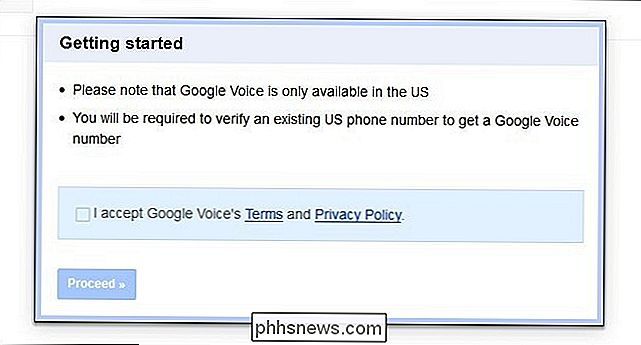
När du har valt ditt Google Voice-nummer, kommer du kommer att uppmanas att ange ett vidarekopplingsnummer. Du behöver bara använda det här numret för att verifiera ditt hemvist i USA, så din mobiltelefon är bra. Därefter kan du radera det och helt enkelt använda ditt tilldelade Google-nummer genom att gå till Inställningar> Telefon i Google Voice. Du kommer att få ett telefonsamtal från Google Voice vid det numret. Ange den tvåsiffriga bekräftelsekoden när du blir ombedd.
När du har bekräftat ditt USA-baserade telefonnummer i föregående steg kan du sedan välja ditt nya Google Voice-nummer. Du kan antingen ange ett område, ett stadnamn eller en postnummer för att söka efter ett lokalt nummer eller ange ett ord, fras eller talsträng (om du vill ha ett nummer med ditt namn i det som 1-555-212-JOHN eller liknande).
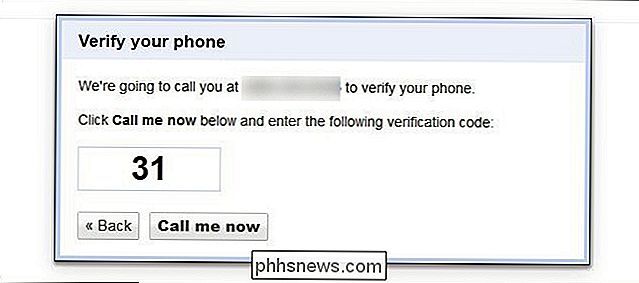
När du har köpt ditt Google Voice-nummer (eller lyckats portar ett äldre nummer i systemet) måste du göra minst ett Google Voice-samtal från Google Voice webbgränssnitt för att aktivera tjänsten fullt ut. Alla telefonnummer kommer att göra, men om du letar efter ett nummer som du kan ringa utan att störa någon, finns det alltid det gamla pålitliga National Institute of Standards and Technology Tid för service: (303) 499-7111.
Steg två: Konfigurera din OBi
Nu är det dags att ställa in din OBi-enhet. Koppla först din OBi-enhet till ditt datanätverk och telefonnät. När du är ansluten till båda, sätt i strömtransformatorn för att starta upp enheten. Låt enheten starta upp och uppdatera sin firmware; det är dags att registrera det med OBi.
Tillbaka till din dator, besök OBi webbportal och registrera dig för ett konto. Vänta på ett mail från OBi och bekräfta ditt konto registrering. Logga in på webbportalen efter att du har bekräftat ditt konto och klicka på Lägg till enhet i sidofältet.
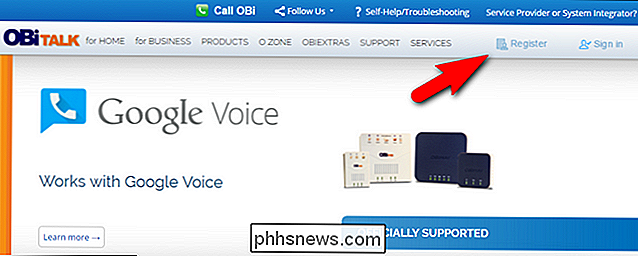
Bekräfta att du har din OBi-enhet ansluten, enligt bilden i nästa steg, och se till att "Jag vill konfigurera Google Voice på den här enheten." Är markerad. Klicka på Nästa.
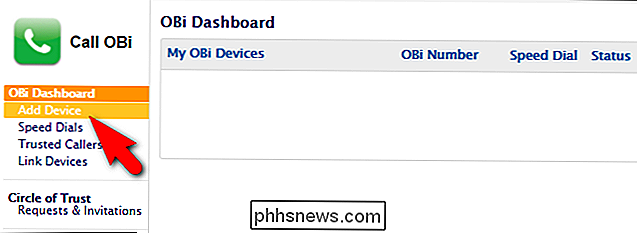
OBi uppmanar dig att hämta telefonluren och ringa in den registreringsnummer som de har tillhandahållit (t ex ** 1 2345). Slå numret. Häng upp efter det automatiska svaret. Om du inte kan ringa upp det nummer du kan behöva slå på din OBi-enhet (gör
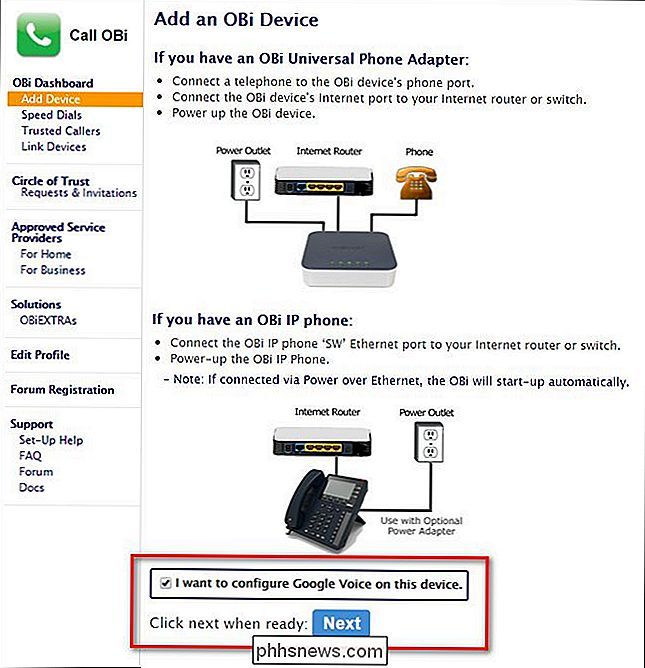
inte strömbrytaren enheten medan LED-indikatorn blinkar orange, eftersom OBi-enheten ligger mitt i uppdateringen av firmware ). Efter att du har skrivit in registreringskoden, kommer du att bli ombedd att konfigurera din OBi-enhet från webbportalen. Obi-numret, MAC-adressen och serienumret på enheten är förfyllda för dig. Du måste namnet enheten (vi heter namnet vårt hem för att skilja det från alla framtida OBi-enheter som vi kan aktivera på andra platser), leverera ett administratörslösenord (för att ansluta till OBi-enheten direkt över ditt nätverk) och lägga till en 4 siffrig PIN-kod för OBi Auto Attendant (behövs för att komma åt de mer avancerade funktionerna i OBi-enheten från det lokala nätverket). Klicka på Spara ändringar innan du fortsätter.
Nästa steg är att länka din OBi-enhet med Google Voice. Klicka på ikonen för Google Voice Set-up under de artiklar du just har konfigurerat. OBi kommer att varna dig för att det inte finns något stöd för 911 för Google Voice (vi kommer att sätta upp E911-stöd på ett ögonblick, så klicka bara på Acceptera).
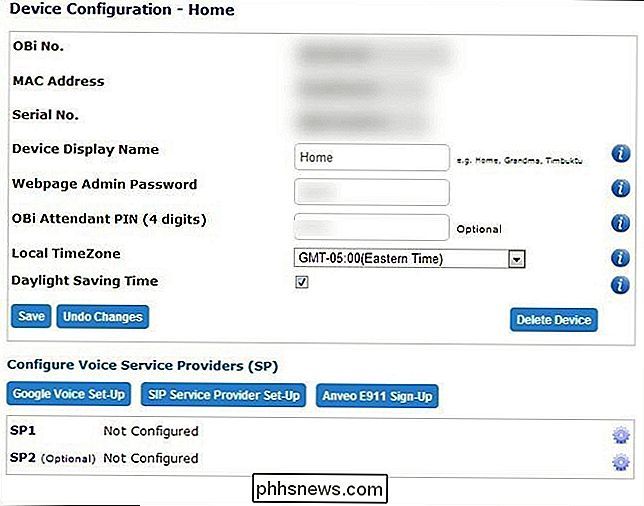
På Google Voice-konfigurationssidan vill du namnge ditt konto, se till att att "Gör detta till den primära linjen för att ringa från" är markerad samt "Google Voicemail Notification". Lägg till i din lokala riktnummer för att göra lokalnummeruppringning bekvämare. Slutligen koppla in ditt Google Voice användarnamn och lösenord.
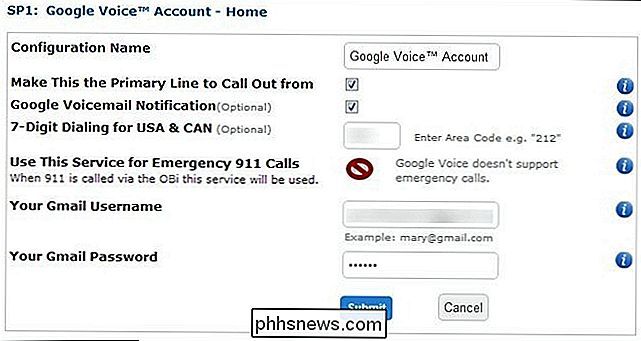
OBS! Om du använder tvåfaktorsautentisering på ditt Google-konto (och vi rekommenderar starkt dig) måste du ange ett programspecifikt lösenord för din OBi service. Om du vill besöka din kontrollpanel i Google Konton navigerar du till Säkerhet> Anslutna program och webbplatser> Hantera åtkomst och rullar sedan till ned till avsnittet Programspecifika lösenord för att skapa ett unikt lösenord för OBi.
När du har angett all information på Google Voice-konfigurationssidan inom OBi-webbportalen, klicka på Skicka. Du kommer att sparkas tillbaka till konfigurationssidan för din OBi-enhet. Det tar ungefär fem minuter för konfigurationsprocessen mellan Google Voice och OBi att slutföra. Under den här tiden kommer statusindikatorn för ditt Google Voice-konto att säga "Backing Off", sedan "Authenticating" och slutligen "Connected". Om din statusindikator fastnar vid "Backing Off", dubbelkontrollera ditt lösenord.
När du har fått statusbekräftelsen "Connected" är det dags att testa anslutningen. Hämta telefonluren ansluten till OBi-enheten och slå ett utgående nummer. Du kan prova Time-of-Day-nummeret igen, (303) 499-7111, eller ringa en vän och gush om hur mycket pengar du kommer att spara genom att aldrig betala en fast telefonräkning igen.
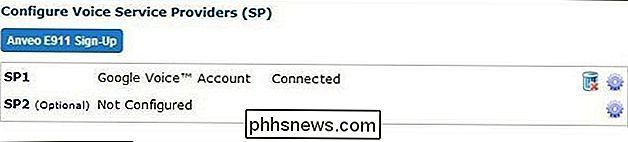
Steg tre (Valfritt ): Konfigurera OBi för E911 Service med Anveo
Även om detta steg är valfritt i den mån du inte behöver slutföra det för att få gratis telefonsamtal hela året, rekommenderar vi starkt att du går igenom den här processen. Medan de flesta av oss, tack och lov, aldrig behöver använda 911, lägger du på E911-tjänsten till din VoIP-inställning är billigare.

OBi stöder flera VoIP-tjänster med integrerad E911-anrop, men de har gjort det särskilt lätt att konfigurera Anveo för E911 service. Eftersom Anveos extremt billiga E911-bara VoIP-tilläggsplan kostar en dollar per månad, det billigaste vi kunde hitta, ser vi ingen anledning att gå med någon annan.
För att ställa in din extra Anveo-linje, återvänd till Enhetskonfigurationssidan inom OBi-webbportalen. Klicka på den blå Anveo E911-inloggningsrutan i avsnittet Konfigurera rösttjänstleverantörer (SP). På nästa sida välj SP2-service på rullgardinsmenyn och klicka på Nästa. Välj "Jag vill ha en ny Anveo E911 för min OBi". Skriv in CAPTCHA och fyll i adressformuläret (det här är
inte faktureringsadressen, men den fysiska platsen för telefonen). Efter att ha bekräftat telefonens adress kommer du att ange din faktureringsadress och skapa ett lösenord. Välj sedan antingen E911-basen för 12 dollar per år eller E911 med varningar (SMS, telefonsamtal, e-post osv.) För $ 15 . När du har slutfört registrerings- och betalningsprocessen (inklusive att klicka på aktiveringslänken som skickas via e-post) kommer Anveo E911-tjänsten att vara aktiv och automatiskt konfigurerad på ditt OBi-konto.
Slutligen kan du testa din E911-tjänst genom att slå 933 på vilken telefon som helst som är ansluten till din OBi-enhet. Den automatiska processen bekräftar att du har E911-åtkomst, berättar adressen som är registrerad i E911-systemet för det inkommande telefonnumret och bekräftar att telefonsystemet kan leverera utgående ljud till en 911-operatör.

Vid den här tiden är ditt hem telefonnätet har omvandlats till ett gratis VoIP-system komplett med långdistans-, uppringnings-ID, röstbrevlåda och alla andra bekvämligheter som ditt lokala telefonföretag skulle älska att debitera dig för. Ännu bättre är systemet helt upplåsat och du kan enkelt överföra det till en ny VoIP-leverantör om Google Voice inte längre visar sig vara den mest ekonomiska leverantören runt.
Om du fortfarande är i stängslet om Övergången, vi erbjuder en sista knäppning. Vi skrev den ursprungliga versionen av den här handledningen 2013 och har sedan dess använt OBi / Google Voice-systemet, spara $ 3.000 (jämfört med att få telefonserver via en lokal leverantör) medan du åtnjuter stabil och oavbruten service i processen.

Hur du får ut mesta möjliga av ditt Amazon-eko Tack vare massor av tillbehör från tredje part finns det ett ton på coola sätt som du kan montera din Echo Dot, inte bara för att få Alexa att höra dig bättre, men också hålla det ur vägen så att det inte tar plats på din disk eller bord. en liten hyllan ovanför en utlopp Om du vill hålla din ekkolot av räknare så att den är ute av vägen, är det en väldigt lätt lösning att installera en liten hyll som kan fästas på ett uttag.

Så här får du Android Apps för att se extern lagring på Chromebooks
Android-appar är ett utmärkt sätt att utöka Chromebooks ibland begränsade funktioner, men de kan vara ett problem om du lagrar de flesta av dina data på ett externt medium som ett SD-kort, till exempel. RELATERADE: De bästa Android-apparaten du borde använda på din Chromebook Lyckligtvis kan du med några kommandon faktiskt "tvinga" Android-appar för att inte bara se externt lagringsutrymme, men skriv till det också.



